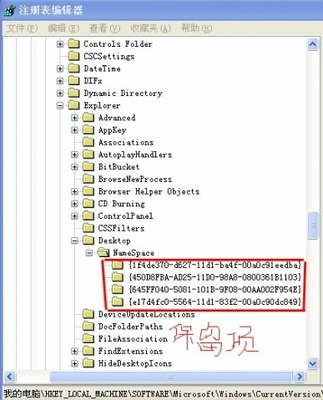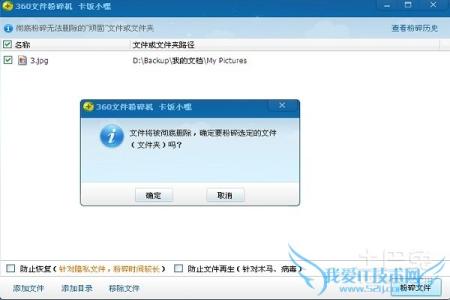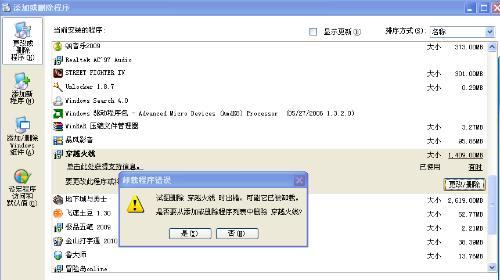在通常情况下,Windows中被删除的文件会先进入回收站,再由用户决定是否进行最后的删除。使用快捷键“Shift+Delete”可以将文件不经回收站直接删除。但是有的计算机用户会发现自己电脑中的文件在按下“Delete”键后会直接提示是否要永久删除该文件,并不经过回收站,其实这与回收站属性的设置有关,可以通过改动回收站属性来恢复到Windows的默认设置。
解决文件在删除时不进入回收站直接删除的问题――工具/原料计算机一台,要求安装Windows操作系统
解决文件在删除时不进入回收站直接删除的问题――方法/步骤解决文件在删除时不进入回收站直接删除的问题 1、
在桌面上找到“回收站”,用右键单击该图标并点击“属性”。
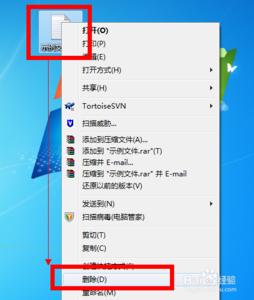
解决文件在删除时不进入回收站直接删除的问题 2、
注意此时在回收站属性中可以看到勾选了“不将文件移到回收站中。移除文件后立即将其删除”。这是导致本例中所探讨问题的关键所在。
解决文件在删除时不进入回收站直接删除的问题 3、
选择“自定义大小”,并指定一个单位为兆的数字,作为回收站的最大容量。回收站的容量应设置得符合电脑当前实际状况,不宜太大也不宜太小。如果回收站空间不足以容下一个待删除的文件,该文件依然会被直接删除。设置完毕后单击确定并退出。
解决文件在删除时不进入回收站直接删除的问题 4、
此时再按“Delete”键或右键点击并在弹出菜单中选择“删除”。
解决文件在删除时不进入回收站直接删除的问题_删除文件不进回收站
解决文件在删除时不进入回收站直接删除的问题 5、
就会出现对话框提示是否要将该文件放置到回收站了。
解决文件在删除时不进入回收站直接删除的问题――注意事项本文所描述的操作并不难,细心些就好。
 爱华网
爱华网